Come Ridimensionare Foto iPhone
Le foto sono una parte essenziale della nostra vita. Cerchiamo sempre di scattare foto e salvarle con noi per sempre. Vedere queste foto dopo anni ci ricorda tutti i bei ricordi che abbiamo avuto. Tuttavia, se un iPhone ha troppe foto, c’è un’alta probabilità che il tuo telefono inizi presto a bloccarsi a causa di problemi di archiviazione. Eliminare foto memorabili con il cuore pesante è l’ultima cosa che possiamo pensare di fare. Invece, perché non ridimensionare le foto e salvare l’immagine? Non sarebbe necessario eliminare l’immagine e anche il problema di compatibilità dello spazio sarebbe stato risolto.
Se non hai idea di cosa stiamo parlando, questo articolo ti farà sapere come ridimensionare le foto di iPhone. Quindi, senza ulteriori indugi, iniziamo con l’argomento.
Parte 1: ridimensiona le foto con iPhone
Avresti sicuramente riscontrato il problema della mancanza di spazio sul tuo dispositivo iOS. Ovviamente non puoi eliminare app, contatti e messaggi importanti. La maggior parte di voi non vede l’ora di eliminare le immagini. Le immagini possono essere molto vicine ai nostri cuori. Invece di eliminarli con il cuore pesante, puoi ridurre le dimensioni delle foto in iPhone. Se ridimensioni le immagini in iPhone, non è necessario eliminare le immagini e sarai effettivamente in grado di risolvere il problema della mancanza di spazio di archiviazione. Modifica le dimensioni delle foto sull’iPhone oggi e crea spazio di archiviazione senza eliminarle! Ecco come puoi farlo, segui questi passaggi e scopri come ridimensionare le immagini su iPhone.
Ci possono essere due modi per ridimensionare la foto del tuo iPhone. Uno è attraverso la funzione di ritaglio con l’app Foto integrata nell’iPhone stesso e puoi utilizzare un’app di terze parti per risolvere lo scopo. Condivideremo entrambi i metodi con te per tua comodità. Diamo un’occhiata.
#1: Ridimensiona l’immagine su iPhone con l’app Foto
Passaggio 1: avvia le foto
Basta aprire l’app Foto sul tuo iPhone per iniziare.
Passaggio 2: seleziona Immagine
Cerca la foto da ritagliare. Premi su ‘Modifica’ nell’angolo in alto a destra dello schermo.
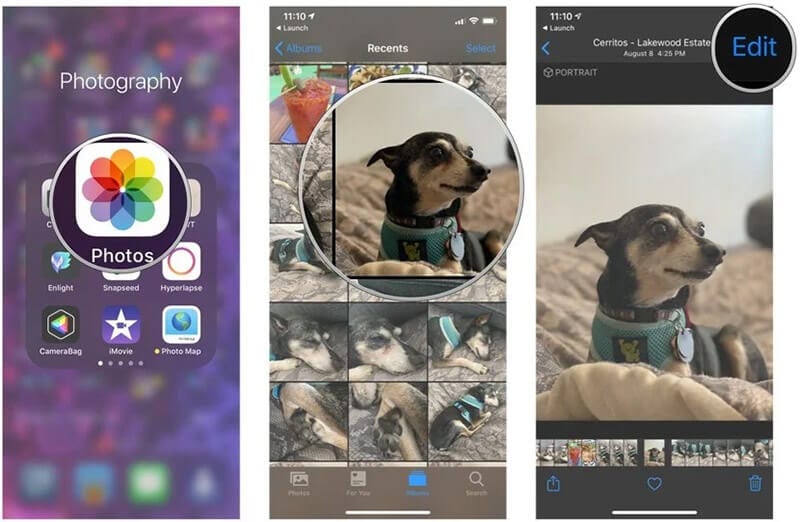
Passaggio 3: ritaglialo
Scegli l’icona Ritaglia, che è un quadrato. Successivamente, devi premere il pulsante della casella di ritaglio situato nell’angolo in alto a destra.
Passaggio 4: finalizzare
È ora possibile selezionare le proporzioni desiderate.
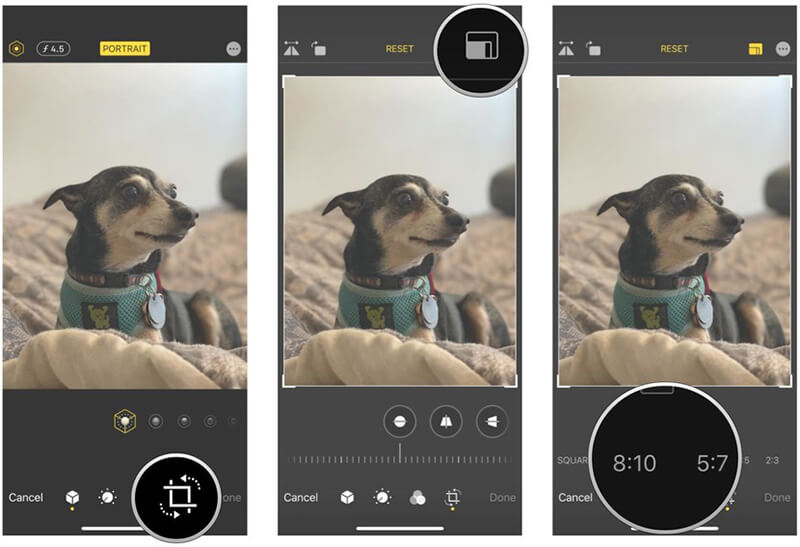
Scegli tra ritaglio verticale o orizzontale e poi premi su ‘Fatto’.
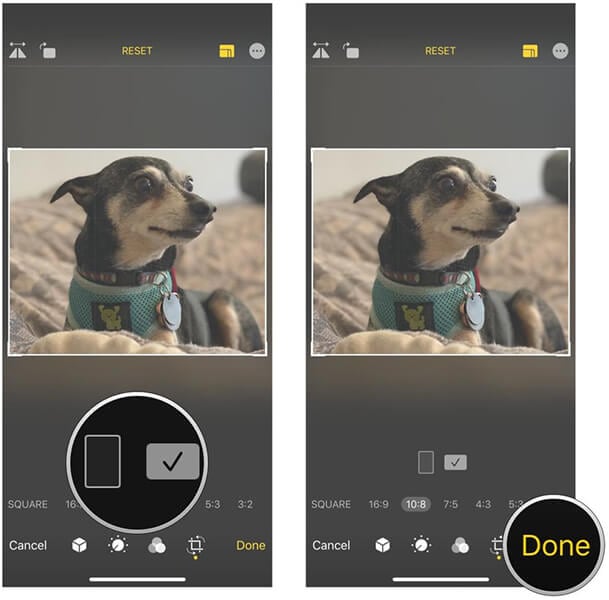
#2: Riduci le dimensioni della foto in iPhone utilizzando un’app di terze parti
Passaggio 1: scarica un’app di fotoritocco compatibile con il tuo iPhone
Puoi scaricare e utilizzare qualsiasi app di fotoritocco di tua scelta. Prendiamo come esempio l’app ‘Image Size’. Per scaricarlo, vai semplicemente su App Store e cercalo.
Passaggio 2: scegli foto
Una volta scaricata l’app, è necessario aprire l’app e cercare l’icona dell’immagine in alto. Seleziona l’immagine che desideri ridurre o ridimensionare.
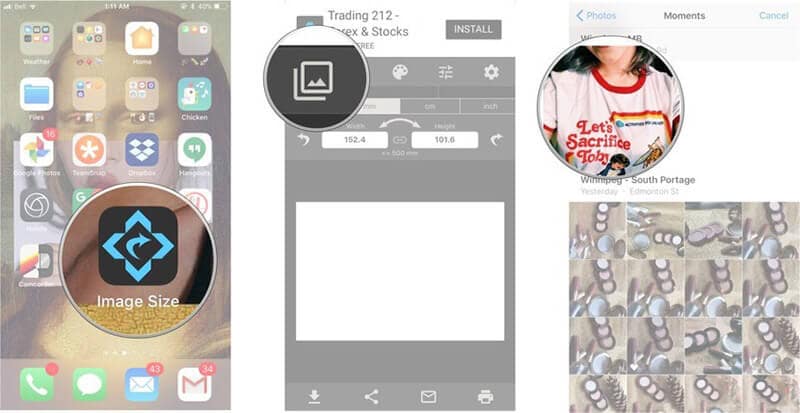
Passaggio 3: riduci le dimensioni del file di foto su iPhone
Seleziona il pulsante ‘Scegli’, quindi puoi facilmente scegliere l’opzione della dimensione dell’immagine tra pixel, mm, cm e pollici. A parte questo, puoi aggiungere manualmente le dimensioni dell’immagine.
Infine, tocca l’icona Download e la tua immagine verrà salvata.
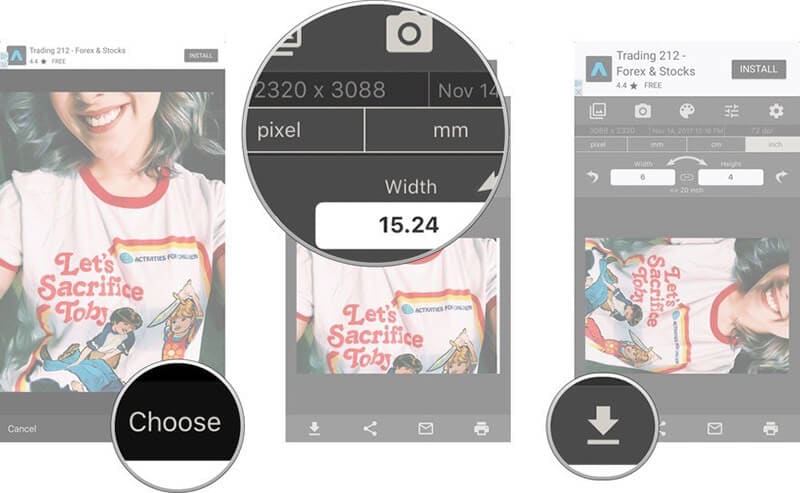
Parte 2: libera lo spazio di archiviazione dell’iPhone comprimendo le foto senza perdita di dati
Se stai lottando con una carenza di spazio sul tuo iPhone e hai troppe immagini sul tuo iPhone, allora dovresti prendere in considerazione l’utilizzo di un ridimensionatore di immagini iOS. Puoi farlo con la massima facilità d’uso Dr. Fone-Data Eraser. Dr. Fone-Data Eraser è la soluzione completa per ridimensionare una foto su iPhone. Lo strumento è uno dei modi migliori per risparmiare spazio di archiviazione iOS comprimendo le dimensioni dell’immagine su iPhone! Ogni volta che il tuo iPhone sembra esaurire lo spazio di archiviazione, vai su Dr. Fone-Data Eraser e ottieni ampio spazio per i tuoi file senza eliminare nulla!
Caratteristiche principali:
- Elimina la spazzatura non necessaria e velocizza il tuo iPhone: troppa spazzatura sul telefono può renderlo estremamente lento. Usando Dr. Fone-Data Eraser, puoi svuotare la cache e rimuovere la cache non necessaria e i file spazzatura.
- Cancella tutti i dati dal tuo iPhone: cancellare tutti i dati dal tuo iPhone uno per uno può richiedere molto tempo e irritare. Usando Dr. Fone-Data Eraser, puoi cancellare tutti i dati dall’iPhone in una volta sola!
- Cancella selettivamente i contatti, gli SMS, le foto da WhatsApp: Ordinare le foto, i contatti, i messaggi da eliminare uno per uno potrebbe essere molto noioso e richiedere molto tempo. Usando Dr. Fone-Data Eraser, puoi eliminare facilmente foto, messaggi e contatti in modo selettivo!
- Tutto sommato, Dr. Fone-Data Eraser è la soluzione totale a tutte le esigenze di manutenzione dello spazio dell’iPhone.
Tutorial passo dopo passo:
Se stai lottando per ridurre le dimensioni dell’immagine, non preoccuparti più! Siamo qui per aiutarti. Segui questi semplici passaggi e comprimi facilmente le tue immagini.
Passo 1: avvia il programma
Innanzitutto, tutto ciò di cui hai bisogno è scaricare DrFoneTool – Data Eraser sul tuo PC e quindi installarlo. Al termine, apri lo strumento e fai clic sulla scheda ‘Cancella dati’ nella schermata principale.

Passaggio 2: fai clic sull’opzione ‘organizza foto’.
Dopo aver avviato Dr. Fone-Data Eraser, vedrai un’opzione ‘libera spazio’ nella scheda sul pannello di sinistra. Fare clic su di esso e quindi scegliere ‘Organizza foto’.

Passaggio 3: procedere con la compressione
Ora sul tuo schermo sarai in grado di visualizzare due opzioni
- Per comprimere le foto sul tuo iPhone senza perdita di dati
- Per esportare foto su PC ed eliminarle dal tuo dispositivo iOS.
Ora sei pronto per iniziare a comprimere le tue immagini e ridurre le dimensioni dell’immagine sul tuo iPhone. Per iniziare a comprimere le dimensioni dell’immagine, fai clic su ‘Inizia’.

Passaggio 4: inizia a comprimere le tue foto
Le foto verranno rilevate ora e verranno visualizzate sullo schermo. Devi semplicemente selezionare quelli che devi comprimere. Una volta terminato, premi sul pulsante ‘Start’ nella parte inferiore dello schermo.

Passaggio 5: esporta le immagini compresse sul tuo computer
Dopo aver cliccato su ‘Start’ le immagini sarebbero presto compresse. Ora devi selezionare una directory sul tuo computer ed estrarre le immagini compresse nella directory. Per farlo, seleziona la directory e poi clicca su ‘Esporta’.
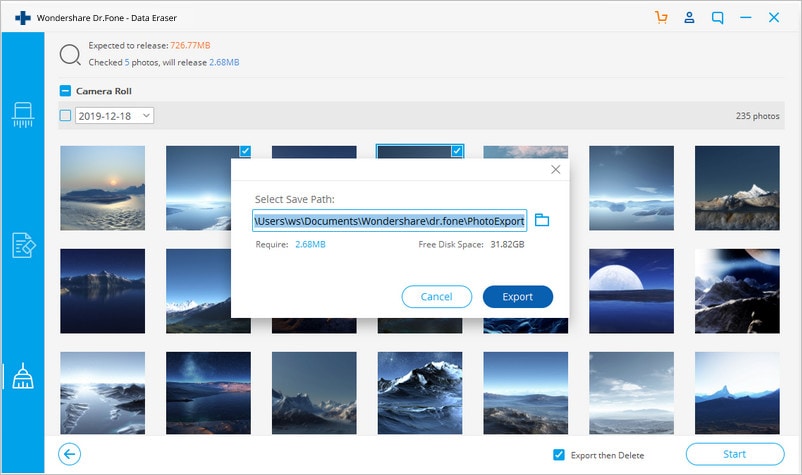
Il tuo iPhone potrebbe avere molti file spazzatura e app che potrebbero essere totalmente inutilizzati e occupare ancora spazio non necessario. Prendersi una pausa dalla tua fitta agenda per eliminare app, immagini e file potrebbe essere una vera seccatura. Invece di eliminarli manualmente, puoi eliminarli tutti in un batch utilizzando Dr. Fone-Data Eraser. Usando Dr. Fone-Data Eraser, puoi eliminare tutti i file spazzatura non necessari in un unico lotto senza perdere molto tempo! Usa Dr. Fone-Data Eraser oggi stesso ed elimina tutte le app e i file non necessari. Fai un passo per rendere il tuo iPhone senza spazzatura!
Conclusione
Non devi più lottare per ridurre le dimensioni del file di foto iPhone. Usando Dr. Fone-Data Eraser, puoi facilmente gestire lo spazio di archiviazione del tuo iPhone e ridimensionare le immagini sul tuo iPhone. Il ridimensionatore di immagini iPhone funziona perfettamente e in modo efficiente libera spazio sul tuo iPhone. Utilizzando l’app, puoi facilmente modificare le dimensioni dell’immagine sul tuo iPhone. Usa il Dr. Fone-Data Eraser oggi e ferma il problema di sospensione del tuo iPhone e rendilo nuovo come sempre!
ultimi articoli